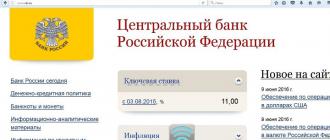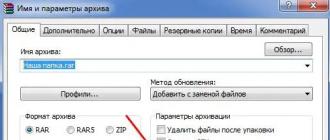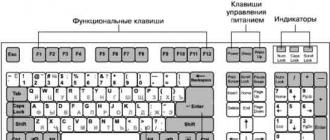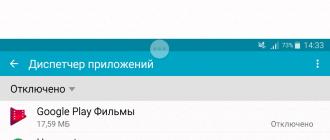আপনি যখন আপনার কম্পিউটারে ভাইরাস সফ্টওয়্যার অনুসন্ধান করেন, তখন আপনার কম্পিউটারে ইনস্টল করা সমস্ত অ্যাপ্লিকেশন সন্দেহভাজনদের মধ্যে থাকে৷
ভাইরাসগুলি শুধুমাত্র ইমেল বার্তা, প্রোগ্রাম এবং ফাইলগুলির সাথে ছড়িয়ে পড়ে যা নেটওয়ার্কের মাধ্যমে এবং বাহ্যিক মিডিয়ার মাধ্যমে কম্পিউটারে প্রবেশ করে, বরং স্ক্রিন সেভার, থিম, টুলবার এবং অন্যান্য Windows 10 অ্যাড-অনগুলির অংশ হিসাবেও। আপনার কম্পিউটারকে হস্তক্ষেপ থেকে রক্ষা করতে অবাঞ্ছিত সফ্টওয়্যার, উইন্ডোজ 10-এ একটি বিশেষ বহুমুখী সরঞ্জাম রয়েছে - উইন্ডোজ ডিফেন্ডার, যা একটি অ্যান্টিভাইরাস এবং সাধারণ সুরক্ষা প্রোগ্রাম হিসাবে কাজ করে।
Windows Defender আপনার কম্পিউটারে আসা সমস্ত ডেটা স্ট্রিম স্ক্যান করে: ডাউনলোড করা ফাইল, ইমেল, নেটওয়ার্ক ট্র্যাফিক, তাত্ক্ষণিক বার্তা এবং বহিরাগত ড্রাইভ এবং ড্রাইভ থেকে আসা ফাইলগুলি। প্রয়োজনে, আপনি Windows Defenderকে OneDrive ফোল্ডারে সংরক্ষিত ডেটা দেখতেও বলতে পারেন। যখন উইন্ডোজ ডিফেন্ডার প্রকৃত বা সম্ভাব্য হুমকি শনাক্ত করে, তখন এটি চিত্র 1-এ দেখানো একটির মতো একটি বার্তা প্রদর্শন করে। একটি কম্পিউটার সিকিউরিটি প্রোগ্রামের কাজ হল ভাইরাস এবং অন্যান্য ম্যালওয়্যারগুলিকে আপনার কম্পিউটারের ক্ষতি করার আগে তাদের আলাদা করে রাখা।
কিভাবে উইন্ডোজ ডিফেন্ডার সক্ষম করবেন
আপনি উইন্ডোজ ডিফেন্ডার শুরু করার সময় যদি একটি উইন্ডো প্রদর্শিত হয় "এই অ্যাপ্লিকেশনটি গ্রুপ নীতি দ্বারা নিষ্ক্রিয় করা হয়েছে"উপরে দেখানো হয়েছে এবং উইন্ডোজ ডিফেন্ডার সক্ষম করতে ব্যর্থ হয়েছে, নিম্নলিখিতগুলি করুন:
1. উইন্ডো খুলুন " এক্সিকিউট"এবং প্রবেশ করুন gpedit.mscক্লিক ঠিক আছে

2. খোলে স্থানীয় গ্রুপ পলিসি এডিটর উইন্ডোতে, যান কম্পিউটার কনফিগারেশন >> প্রশাসনিক টেমপ্লেট >> উইন্ডোজ উপাদান>>এন্ডপয়েন্ট সুরক্ষা

3. ট্যাবে ক্লিক করুন

4. উপরের বাম অংশে প্রদর্শিত উইন্ডোতে, সুইচটি সেট করুন অক্ষমএবং টিপুন ঠিক আছে
5.আপনার কম্পিউটার পুনরায় চালু করুন
6. কম্পিউটার রিবুট করার পর অনুসন্ধান ক্ষেত্রএকটি শব্দ লিখুন উইন্ডোজ ডিফেন্ডার এবং ক্লিক করুন

7. যে উইন্ডোটি খোলে সেখানে উইন্ডোজ ডিফেন্ডারবোতামে ক্লিক করুন শুরু করা

উইন্ডোজ ডিফেন্ডার কিভাবে নিষ্ক্রিয় করবেন
উইন্ডোজ ডিফেন্ডার অক্ষম করতে, আপনাকে "কিভাবে উইন্ডোজ ডিফেন্ডার সক্ষম করবেন" থেকে প্রথম 3টি ধাপ অনুসরণ করতে হবে
- রান উইন্ডো খুলুন এবং টাইপ করুন gpedit.mscক্লিক ঠিক আছে
- খোলে স্থানীয় গ্রুপ পলিসি এডিটর উইন্ডোতে, যান কম্পিউটার কনফিগারেশন >> প্রশাসনিক টেমপ্লেট >> উইন্ডোজ উপাদান >> এন্ডপয়েন্ট সুরক্ষা
- ট্যাবে ক্লিক করুন এন্ডপয়েন্ট সুরক্ষা বন্ধ করুন
- উপরের বাম অংশে প্রদর্শিত উইন্ডোতে, অবস্থানে সুইচ সেট করুন অন্তর্ভুক্তএবং টিপুন ঠিক আছে

উইন্ডোজ ডিফেন্ডার বন্ধ আছে, অনুসন্ধান ক্ষেত্রে প্রবেশ করতে পরীক্ষা করুন উইন্ডোজ ডিফেন্ডারএবং ক্লিক.আমরা যে দেখতে গ্রুপ নীতি দ্বারা অ্যাপ্লিকেশন নিষ্ক্রিয়কিন্তু ডিফেন্ডার নিজেই কাজ করে না
কিভাবে উইন্ডোজ ডিফেন্ডার আপডেট করবেন
উইন্ডোজ ডিফেন্ডার সম্পূর্ণরূপে স্বয়ংক্রিয়ভাবে আপডেট হয়, যা আপনাকে পটভূমিতে আপনার কম্পিউটারকে ক্রমাগত স্ক্যান করতে এবং এমনকি সর্বশেষ হুমকি সনাক্ত করতে দেয়। যাইহোক, যদি আপনি লক্ষ্য করেন যে আপনার কম্পিউটার অদ্ভুত আচরণ করছে, তাহলে ম্যালওয়্যার "সংক্রমণ" এর জন্য জোর করে স্ক্যান করুন। এটি করার জন্য, আপনাকে ম্যানুয়ালি উইন্ডোজ ডিফেন্ডার চালু করতে হবে।
- টাস্কবারের উইন্ডোজ ডিফেন্ডার বোতামে ক্লিক করুন (এটি ঘড়ি আইকনের পাশে অবস্থিত)। উইন্ডোজ 10 এ নির্মিত অ্যান্টিভাইরাস টুলের উইন্ডোটি পর্দায় প্রদর্শিত হবে।
- অ্যান্টিভাইরাস প্রোগ্রাম উইন্ডোতে, এখন স্ক্যান বোতামে ক্লিক করুন। কম্পিউটার অবিলম্বে অবাঞ্ছিত সফ্টওয়্যার জন্য স্ক্যান করা হয় এবং একটি নির্দিষ্ট সময়ের জন্য চলতে থাকে।
কিভাবে ভাইরাস একটি কম্পিউটার পশা.
এমনকি আপনার অপারেটিং সিস্টেমে একটি বিশেষ অ্যান্টিভাইরাস টুল থাকলেও, আপনার কম্পিউটারে ম্যালওয়ার প্রবেশের ঝুঁকি এড়াতে, নীচের নির্দেশাবলীতে বর্ণিত পদক্ষেপগুলি অনুসরণ করুন৷
- আপনি জানেন না এমন ইমেলগুলিতে সংযুক্তি পাঠাবেন না বা খুলবেন না। আপনি যদি কোনও বন্ধু বা কাজের সহকর্মীর কাছ থেকে একটি অদ্ভুত চিঠি পান তবে প্রথমে প্রেরকের সাথে যোগাযোগ করতে অলস হবেন না এবং নিশ্চিত করুন যে এটি অপরাধীদের দ্বারা পাঠানো হয়নি।
- সমস্ত এক-ক্লিক সংযুক্তি সম্পর্কে অত্যন্ত সন্দেহজনক হন। উদাহরণ স্বরূপ, আপনি যদি Facebook-এ অচেনা এমন কারো সাথে বন্ধুত্ব করতে বলে একটি বার্তা পান, তাহলে সেটিতে ক্লিক করবেন না। পরিবর্তে, একটি ব্রাউজার ব্যবহার করে Facebook ওয়েবসাইটে যান এবং নিশ্চিত করুন যে প্রশ্নকারী ব্যক্তিটি আসলে আপনার বন্ধু হতে চায়। আপনি ইমেলে এম্বেড করা যত কম লিঙ্কে ক্লিক করবেন, আপনার কম্পিউটারে ম্যালওয়্যার অ্যাক্সেস দেওয়ার সম্ভাবনা তত কম হবে।
- এমনকি আপনার ই-ওয়ালেট বা ক্রেডিট কার্ডের জন্য আপনার লগইন নাম এবং পাসওয়ার্ড লিখতে বলা ইমেলের একটির উত্তর দেওয়ার চেষ্টা করবেন না। যখন আপনি আপনার ইনবক্সে এই ধরনের একটি চিঠি দেখতে পান, তখন আপনার ব্যাঙ্ক বা অন্যান্য আর্থিক প্রতিষ্ঠানের ওয়েবসাইটে যান এবং সেখান থেকে প্রয়োজনীয় আর্থিক লেনদেন সম্পন্ন করুন। এমনকি যদি এটি বিশেষভাবে প্রয়োজনীয় নাও হয়, আবার একবার নিশ্চিত করুন যে আপনার অ্যাকাউন্টে অর্থের সাথে সবকিছু ঠিক আছে। আপনি যদি সতর্ক হন এবং আপনার পরিচয়পত্র প্রকাশ না করেন, তাহলে অপূরণীয় কিছু ঘটবে না। (ক্রেডিট কার্ড এবং শংসাপত্রের জন্য পাসওয়ার্ড বের করার অপারেশনকে ফিশিং বলা হয়; এটি পরবর্তী বিভাগে বিশদভাবে বর্ণনা করা হয়েছে।)
- উইন্ডোজ ডিফেন্ডার উইন্ডোজ আপডেট ব্যবহার করে সম্পূর্ণ স্বয়ংক্রিয়ভাবে আপডেট হয়। এই পরিষেবাটি Windows 10 দিয়ে শুরু হয় এবং আপনার কম্পিউটার বন্ধ না হওয়া পর্যন্ত চলতে থাকে, তাই আপনাকে বিশেষভাবে Windows Defender আপডেট করতে হবে না।
- আপনি যদি তৃতীয় পক্ষের অ্যান্টিভাইরাস সরঞ্জামগুলি ব্যবহার করতে পছন্দ করেন তবে আপনাকে উইন্ডোজ ডিফেন্ডারের ক্ষমতাগুলি খতিয়ে দেখতে হবে না৷ অন্য কোনো অ্যান্টিভাইরাস ইনস্টল করার সময়, উইন্ডোজ ডিফেন্ডার স্বয়ংক্রিয়ভাবে কাজ করা বন্ধ করে দেয়। আপনার একবারে বেশ কয়েকটি অ্যান্টিভাইরাস প্রোগ্রামের ইনস্টলেশনের অপব্যবহার করা উচিত নয়, যেহেতু তারা একে অপরের সাথে বিরোধের গ্যারান্টিযুক্ত।
উইন্ডোজ ডিফেন্ডার নির্ভরযোগ্যতা
মাইক্রোসফ্ট অপারেটিং সিস্টেমের পূর্ববর্তী সংস্করণগুলির মতো, উইন্ডোজ 10-এ উইন্ডোজ ডিফেন্ডার অ্যান্টিভাইরাস প্রোগ্রামটি তার মৌলিক সেটের সরঞ্জামগুলির অংশ হিসাবে অন্তর্ভুক্ত রয়েছে। এটি অপারেটিং সিস্টেমের সাথে ইনস্টল করা আছে, উচ্চ কার্যকারিতা রয়েছে, স্বয়ংক্রিয়ভাবে আপডেট হয় এবং বেশিরভাগ ম্যালওয়্যারকে ধরে যা কম্পিউটারে প্রবেশ করার চেষ্টা করে। প্রশ্ন হল, এটি কি তৃতীয় পক্ষের সফ্টওয়্যার, বিশেষ করে অর্থপ্রদানের সফ্টওয়্যার থেকে তার কাজটি ভাল করে? উত্তরটি অস্পষ্ট এবং সেই মানদণ্ডের উপর নির্ভর করে যার দ্বারা প্রোগ্রামের কার্যকারিতা মূল্যায়ন করা হয়।
উদাহরণস্বরূপ, বেশিরভাগ তৃতীয় পক্ষের অ্যান্টিভাইরাস পণ্যগুলি উইন্ডোজ ডিফেন্ডারের চেয়ে ভাইরাসের বিরুদ্ধে লড়াইয়ে ভাল। কিন্তু অ্যান্টিভাইরাস যত সাবধানে ম্যালওয়্যার সার্চ করবে, কম্পিউটার তত দ্রুত হবে। কিছু সফ্টওয়্যার স্ক্রিনে এত ঘন ঘন সতর্কতা বার্তা প্রদর্শন করে যে আরেকটি হুমকি সনাক্ত করা হয়েছে যে কম্পিউটারে কাজ করা অসহনীয় হয়ে ওঠে।
উইন্ডোজ ডিফেন্ডার কম্পিউটার নিরাপত্তায় প্রশিক্ষিত ব্যবহারকারীদের জন্য আদর্শ। আপনি যদি জানেন যে কীভাবে ইমেল বার্তাগুলির সংযুক্তিগুলি এবং সন্দেহজনক উত্সের সাইটের লিঙ্কগুলি থেকে আসা প্রধান হুমকিগুলিকে চিনতে হয়, তবে আপনি উইন্ডোজ 10-এ অন্তর্নির্মিত অ্যান্টিভাইরাস সরঞ্জামের মাধ্যমে পেতে পারেন। আপনার যদি আরও গুরুতর স্তরের ডেটা সুরক্ষা সহ একটি সিস্টেমের প্রয়োজন হয় তবে অতিরিক্ত ফি দিয়ে এটি কেনার জন্য প্রস্তুত থাকুন। কোনো একক মাপকাঠি নেই।
আবার, সুরক্ষার পছন্দ আপনার প্রত্যাশার উপর নির্ভর করে। আপনি যদি গুরুতর ব্যাপক কম্পিউটার সুরক্ষা সফ্টওয়্যার কিনতে সক্ষম হন, তাহলে এটি কিনতে দ্বিধা করবেন না। Windows 10-এ নির্মিত অ্যান্টিভাইরাস টুল ব্যবহার করার সময়, আপনাকে প্রায়শই বিভিন্ন সফ্টওয়্যারের জন্য আপনার কম্পিউটারে অ্যাক্সেস ব্লক করার বিষয়ে আপনার নিজের সিদ্ধান্ত নিতে হবে, যা সবসময় মনে হয় ততটা কঠিন নয়।
ডিফেন্ডার হল একটি অ্যান্টিভাইরাস উপাদান যা Windows 7 অপারেটিং সিস্টেমে পূর্বেই ইনস্টল করা আছে। আপনি যদি তৃতীয় পক্ষের বিকাশকারীর থেকে অ্যান্টি-ভাইরাস সফ্টওয়্যার ব্যবহার করেন, তবে ডিফেন্ডার ব্যবহার করা বন্ধ করা বোধগম্য, কারণ এটির কার্যকারিতা সামান্য ব্যবহারিক ব্যবহারের অবশেষ। কিন্তু কখনও কখনও সিস্টেমের এই উপাদান ব্যবহারকারীর জ্ঞান ছাড়া নিষ্ক্রিয় করা হয়. এটিকে আবার চালু করা বেশ সহজ, তবে এটি নিজের থেকে বের করা সবসময় সম্ভব নয়। এই নিবন্ধটি উইন্ডোজ ডিফেন্ডার নিষ্ক্রিয় এবং সক্ষম করার 3 টি উপায় নিয়ে গঠিত। চল শুরু করি!
উইন্ডোজ ডিফেন্ডার একটি পূর্ণাঙ্গ অ্যান্টিভাইরাস প্রোগ্রাম নয়, তাই অ্যাভাস্ট, ক্যাসপারস্কি এবং অন্যান্যদের মতো কম্পিউটার সুরক্ষা সফ্টওয়্যার বিকাশের মাস্টোডনের সাথে এর ক্ষমতার তুলনা করা ভুল। এই OS উপাদানটি আপনাকে ভাইরাসগুলির বিরুদ্ধে সহজ সুরক্ষা প্রদান করতে দেয়, তবে আপনি কোনও খনিকে আটকানো এবং সনাক্ত করতে বা আপনার কম্পিউটারের নিরাপত্তার জন্য আরও গুরুতর হুমকির উপর নির্ভর করতে পারবেন না। এছাড়াও, ডিফেন্ডার অন্যান্য অ্যান্টিভাইরাস সফ্টওয়্যারের সাথে বিরোধ করতে পারে, যার কারণে এই পরিষেবা উপাদানটি বন্ধ করতে হবে।

ধরা যাক আপনি এই অ্যান্টিভাইরাস প্রোগ্রামটির কাজ নিয়ে সন্তুষ্ট, তবে সম্প্রতি ইনস্টল করা কিছু প্রোগ্রামের কারণে বা অন্য কোনও ব্যক্তির দ্বারা কম্পিউটার সেট আপ করার ফলে এটি নিষ্ক্রিয় হয়ে গেছে। সমস্যা নেই! যেমনটি আগে বলা হয়েছিল, ডিফেন্ডারের কাজ পুনরায় শুরু করার নির্দেশাবলী এই নিবন্ধে নির্দেশিত হবে।
উইন্ডোজ ডিফেন্ডার 7 অক্ষম করুন
আপনি উইন্ডোজ ডিফেন্ডারকে ডিফেন্ডার প্রোগ্রামের ইন্টারফেসের মাধ্যমে বন্ধ করে, এটির অপারেশনের জন্য দায়ী পরিষেবাটি বন্ধ করে, বা একটি বিশেষ প্রোগ্রাম ব্যবহার করে কম্পিউটার থেকে এটিকে সরিয়ে দিয়ে বন্ধ করতে পারেন। পরবর্তী পদ্ধতিটি বিশেষভাবে কার্যকর হবে যদি আপনার খুব কম ডিস্ক স্পেস থাকে এবং প্রতিটি মেগাবাইট ফ্রি ডিস্ক স্পেস মূল্যবান হয়।
এই উপাদানটি নিষ্ক্রিয় করার সবচেয়ে সহজ পদ্ধতি হল এর সেটিংসে।
- আমরা পেতে প্রয়োজন "কন্ট্রোল প্যানেল". এটি করতে, বোতামে ক্লিক করুন "শুরু"টাস্কবারে বা কীবোর্ডে একই নামের বোতামে (কীতে খোদাই করা "উইন্ডোজ"কী প্যাটার্নের সাথে মেলে "শুরু" Windows 7 বা এই OS এর পরবর্তী সংস্করণে)। এই মেনুর ডানদিকে আমরা আমাদের প্রয়োজনীয় বোতামটি খুঁজে পাই এবং এটিতে ক্লিক করুন।

- যদি জানালায় "কন্ট্রোল প্যানেল"ভিউ টাইপ সক্ষম "বিভাগ", তারপর আমাদের দৃষ্টিভঙ্গি পরিবর্তন করতে হবে "ছোট আইকন"বা "বড় আইকন". এটি আইকনটি খুঁজে পাওয়া সহজ করে তুলবে উইন্ডোজ ডিফেন্ডার.

কন্টেন্ট উইন্ডোর উপরের ডানদিকে একটি বোতাম আছে "দেখুন"এবং প্রতিষ্ঠিত প্রকার নির্দেশিত হয়। লিঙ্কে ক্লিক করুন এবং দুটি দেখার ধরনগুলির মধ্যে একটি নির্বাচন করুন যা আমাদের জন্য উপযুক্ত।

- বিন্দু খোঁজা উইন্ডোজ ডিফেন্ডারএবং একবার ক্লিক করুন। কন্ট্রোল প্যানেলের আইকনগুলি বিশৃঙ্খলভাবে সাজানো হয়েছে, তাই আপনাকে সেখানে অবস্থিত প্রোগ্রামগুলির তালিকাটি স্কিম করতে হবে।

- যে জানালায় খোলে "রক্ষক"উপরের প্যানেলে আমরা বোতামটি খুঁজে পাই "প্রোগ্রাম"এবং এটিতে ক্লিক করুন। তারপর বাটনে ক্লিক করুন "বিকল্প".

- এই মেনুতে, লাইনে ক্লিক করুন "প্রশাসক", যা বাম বিকল্প প্যানেলের একেবারে নীচে অবস্থিত। তারপর বিকল্পটি আনচেক করুন "এই প্রোগ্রামটি ব্যবহার করুন"এবং বোতাম টিপুন "সংরক্ষণ", যার পাশে একটি ঢাল আঁকা হবে। উইন্ডোজ 7-এ, একটি ঢাল নির্দেশ করে যে কর্মগুলি প্রশাসকের অধিকারের সাথে সঞ্চালিত হবে।

ডিফেন্ডার নিষ্ক্রিয় করার পরে, এই মত একটি উইন্ডো প্রদর্শিত হবে।

ক্লিক "বন্ধ". সম্পন্ন, Windows Defender 7 অক্ষম করা হয়েছে এবং এখন থেকে আপনাকে বিরক্ত করা উচিত নয়।
পদ্ধতি 2: পরিষেবাটি অক্ষম করুন
এই পদ্ধতিটি আপনাকে উইন্ডোজ ডিফেন্ডারকে এর সেটিংসে নয়, সিস্টেম কনফিগারেশনে অক্ষম করার অনুমতি দেবে।

পদ্ধতি 3: একটি তৃতীয় পক্ষের প্রোগ্রাম ব্যবহার করে আনইনস্টল করুন
স্ট্যান্ডার্ড ইনস্টলেশন এবং অপসারণ সরঞ্জামগুলি আপনাকে অপারেটিং সিস্টেমে নির্মিত একটি উপাদান আনইনস্টল করার অনুমতি দেবে না, তবে উইন্ডোজ ডিফেন্ডার আনইনস্টলার এটিকে সহজ করে তোলে। আপনি যদি অন্তর্নির্মিত সিস্টেম সরঞ্জামগুলি সরানোর সিদ্ধান্ত নেন, তবে অন্য ড্রাইভে আপনার জন্য গুরুত্বপূর্ণ ডেটা সংরক্ষণ করতে ভুলবেন না, কারণ এই প্রক্রিয়ার ফলাফলগুলি সমস্ত ক্ষতি সহ সামগ্রিকভাবে OS এর পরবর্তী কার্যকারিতাকে গুরুতরভাবে প্রভাবিত করতে পারে। উইন্ডোজ 7 ইনস্টল সহ ড্রাইভে ফাইলগুলি।

উইন্ডোজ ডিফেন্ডার 7 সক্ষম করা হচ্ছে
এখন আমরা উইন্ডোজ ডিফেন্ডার সক্ষম করার পদ্ধতিগুলি দেখব। নীচে বর্ণিত তিনটি পদ্ধতির মধ্যে দুটিতে, আমাদের শুধুমাত্র একটি বাক্স চেক করতে হবে। আমরা ডিফেন্ডার সেটিংস, সিস্টেম কনফিগারেশন এবং অ্যাডমিনিস্ট্রেশন প্রোগ্রামের মাধ্যমে এটি করব।
পদ্ধতি 1: প্রোগ্রাম সেটিংস
এই পদ্ধতিটি ডিফেন্ডার সেটিংসের মাধ্যমে এটি নিষ্ক্রিয় করার জন্য প্রায় সমস্ত নির্দেশাবলীর পুনরাবৃত্তি করে, শুধুমাত্র পার্থক্য হল যে ডিফেন্ডার নিজেই এটি চালু হওয়ার সাথে সাথে এটি সক্ষম করার জন্য আমাদের অনুরোধ করবে।
আমরা নির্দেশাবলী পুনরাবৃত্তি "পদ্ধতি 1: প্রোগ্রাম সেটিংস" 1 থেকে 3 ধাপ পর্যন্ত। উইন্ডোজ ডিফেন্ডার থেকে একটি বার্তা উপস্থিত হবে, এটি অক্ষম করা হয়েছে বলে আমাদের অবহিত করবে। সক্রিয় লিঙ্কে ক্লিক করুন.

কিছু সময় পরে, প্রধান অ্যান্টিভাইরাস উইন্ডো খুলবে, শেষ স্ক্যান সম্পর্কে ডেটা প্রদর্শন করবে। এর মানে হল যে অ্যান্টিভাইরাস চালু হয়েছে এবং কাজ করার জন্য সম্পূর্ণ প্রস্তুত।

কমসার্ভিস কোম্পানির ব্লগের পাঠকদের হ্যালো (নাবেরেজনে চেলনি)!
যখন আমি Microsoft Security Essentials সম্পর্কে লিখছিলাম, তখন আমি Windows Defender 7 দেখেছিলাম। আমি বুঝতে পেরেছিলাম যে আমি এটি সম্পর্কে কিছুই জানি না এবং একটি নিবন্ধ লেখার সিদ্ধান্ত নিয়েছি যাতে Windows Defender 7 কেন প্রয়োজন এবং কখন এটির প্রয়োজন হয় তা একটু পরিষ্কার করার জন্য। এটি ব্যবহার করার পরামর্শ দেওয়া হয়।
প্রবন্ধ কাঠামো
1. কিভাবে Windows Defender 7 সক্ষম বা নিষ্ক্রিয় করবেন

উইন্ডোজ ডিফেন্ডার 7 এর প্রধান উইন্ডোটি নীচের চিত্রে দেখানো হয়েছে।

যদি উইন্ডোজ ডিফেন্ডার শুরু না হয়, তাহলে আপনাকে একই নামের পরিষেবা ম্যানুয়ালি শুরু করতে হতে পারে। এছাড়াও, অনুসন্ধান করে, "পরিষেবা" ইউটিলিটি চালু করুন।

একটি পরিষেবা খোঁজা উইন্ডোজ ডিফেন্ডারএবং এটিতে ডাবল ক্লিক করুন। অধ্যায়ে প্রারম্ভকালে টাইপড্রপ-ডাউন মেনু থেকে নির্বাচন করুন স্বয়ংক্রিয় (বিলম্বিত শুরু)এবং বোতাম টিপুন " শুরু করা»

এর পরে, আমাদের কোন সমস্যা ছাড়াই উইন্ডোজ ডিফেন্ডার চালু করা উচিত। যদি কোনও কারণে পরিষেবাটি শুরু করা না যায়, তবে আমি দুটি ভিন্ন ইউটিলিটি ব্যবহার করব (উদাহরণস্বরূপ, ক্যাসপারস্কি)। তারপর আমি ট্রোজান ব্যবহার করে পরীক্ষা করব। আমি রিবুট করেছি এবং পরিষেবা শুরু করার চেষ্টা করেছি। ফলাফল নেতিবাচক হলে, তারপর বাহিত. যদি ফলাফল এখনও নেতিবাচক হয়, তাহলে আমি এটি সম্পর্কে চিন্তা করব।
আশা করি, উইন্ডোজ ডিফেন্ডার চালু করা এবং চালানো সহজ হবে।
উইন্ডোজ ডিফেন্ডার কিভাবে নিষ্ক্রিয় করবেন
বাদ দেওয়া ফাইল, ফোল্ডার এবং ফাইলের ধরন দিয়ে সবকিছু পরিষ্কার বলে মনে হচ্ছে। যদি ডিফেন্ডার ভুলভাবে একটি ফাইলে প্রতিক্রিয়া জানায় যা নিরাপদ বলে পরিচিত, তাহলে আপনি এটিকে ব্যতিক্রমগুলিতে যোগ করতে পারেন।
ট্যাবে বিস্তারিত,মাইক্রোসফ্ট সিকিউরিটি এসেনশিয়ালের মতো, আমি USB ডিভাইসগুলি স্ক্যান করতে বাক্সটি চেক করি যাতে ডিফেন্ডার সংযুক্ত এবং অন্যান্য স্টোরেজ ডিভাইসগুলি স্ক্যান করে।

অধ্যায়ে প্রশাসকআপনি ডিফেন্ডারটিকে সম্পূর্ণরূপে বন্ধ করতে পারেন এবং লগটি সমস্ত ব্যবহারকারীকে দেখানোর অনুমতি দিতে পারেন৷ আপনার কম্পিউটার ব্যবহার করে একাধিক ব্যবহারকারী থাকলে, আপনি তাদেরকে Windows Defender 7 কী সনাক্ত করেছে তা দেখার অনুমতি দিতে পারেন।

সবকিছু সেটিংস সঙ্গে সম্পন্ন করা হয়.
উইন্ডোজ 7 ডিফেন্ডার আপডেট
আপনি যদি চান, উদাহরণস্বরূপ, আপনার কম্পিউটারের একটি সম্পূর্ণ স্ক্যান পরিচালনা করতে, তাহলে এটি করার আগে আপডেটগুলি পরীক্ষা করার পরামর্শ দেওয়া হয়। আপনি ক্লিক করে এটি করতে পারেন নিম্নমুখী তীরসাহায্য আইকনের পাশে এবং নির্বাচন করুন হালনাগাদ এর জন্য অনুসন্ধান করুন

ম্যাগাজিন
অধ্যায়ে ম্যাগাজিনডিফেন্ডার সনাক্ত করা বস্তুর সাথে কি করেছে তা আপনি দেখতে পারেন।

মাইক্রোসফট স্পাইনেট
জার্নাল বিভাগে আপনি Microsoft SpyNet সম্প্রদায়ে যোগ দিতে পারেন। অর্থাৎ, যদি আপনার কম্পিউটারে অজানা স্পাইওয়্যার চলছে এবং আপনি Microsoft SpyNet-এর সাথে সংযুক্ত থাকেন, তাহলে আপনার কম্পিউটার থেকে তথ্য Microsoft-এ পাঠানো হবে। সেখানে তাদের প্রক্রিয়া করা হবে এবং "প্রতিরোধী" পাওয়া যাবে। নতুন সংজ্ঞা সহ এই "প্রতিষেধক" তারপরে বিশ্বের সমস্ত কম্পিউটারে উইন্ডোজ 7 ডিফেন্ডারে ডাউনলোড করা হবে এবং এই স্পাইওয়্যারটিকে নিরপেক্ষ করা হবে।
হিসেবে যোগ দিতে পারেন সাধারণ অংশগ্রহণকারীবা ভূমিকায় অভিজ্ঞ অংশগ্রহণকারী. দ্বিতীয় ক্ষেত্রে, আপনার কম্পিউটার থেকে আরও ডেটা স্থানান্তর করা হবে এবং, আমি এটি বুঝতে পেরেছি, একটি প্রতিষেধক খোঁজার দক্ষতা আরও বেশি হবে।

এছাড়াও আপনি "প্রোগ্রাম" বিভাগে Microsoft SpyNet সম্প্রদায়ে যোগ দিতে পারেন

আমি একজন অভিজ্ঞ সদস্য বা একজন উন্নত সদস্য হিসাবে যোগদান করার জন্য বেছে নিয়েছি।
স্ক্যান করার আগে আপডেট করার পরামর্শ দেওয়া হয়। একটি দ্রুত পরীক্ষা করতে, শুধু বোতাম টিপুন৷ চেক করুন. যদি এটি অস্থিরভাবে কাজ করতে শুরু করে, তবে এটি একটি সম্পূর্ণ চেক পরিচালনা করার পরামর্শ দেওয়া হয়। আপনি চেক বোতামের ডানদিকে মেনুটি খোলার মাধ্যমে এটি চালু করতে পারেন।

কাস্টম স্ক্যানপৃথক ফোল্ডার বা বাহ্যিক ডিভাইস স্ক্যান করতে ব্যবহৃত. ক্লিক পছন্দ করাপৃথক ড্রাইভ বা ডিরেক্টরি (ফোল্ডার) নির্বাচন করতে এবং তারপর এখন দেখ

সেটিংস এবং ব্যবহার সম্পর্কে সবকিছু।
উপসংহার
এই নিবন্ধে, আমরা Windows 7 ডিফেন্ডার কী তা খুঁজে বের করেছি৷ এটি একটি সম্পূর্ণ অ্যান্টিভাইরাস সমাধান নয়, তবে শুধুমাত্র স্পাইওয়্যার এবং অন্যান্য সম্ভাব্য বিপজ্জনক সফ্টওয়্যারগুলির বিরুদ্ধে সুরক্ষা৷ অর্থাৎ, থেকে সুরক্ষা। আমি এটি খুব পুরানো কম্পিউটারে ব্যবহার করব (উদাহরণস্বরূপ, আমার দাদার উপর), যেহেতু ডিফেন্ডারের একটি পূর্ণাঙ্গ অ্যান্টিভাইরাসের চেয়ে কম সংস্থান প্রয়োজন। আমার দাদা কেবল যোগাযোগ করেন এবং ফটো দেখেন। অর্থাৎ সংক্রমণের সম্ভাবনা ন্যূনতম। আপনি উইন্ডোজ ডিফেন্ডার ব্যবহার করার বিষয়ে আপনার মতামত শেয়ার করলে আমি খুশি হব। যাইহোক, বিকাশকারীরা মাইক্রোসফ্ট সিকিউরিটি এসেনশিয়াল ত্যাগ করেছে এবং এর সমস্ত কার্যকারিতা স্থানান্তর করেছে যা অপারেটিং সিস্টেমের সাথেও আসে। আমি ভাবছি উইন্ডোজ 10 এ কি হবে?
উইন্ডোজ 7 এবং উইন্ডোজ 10 এর বেশিরভাগ হোম ব্যবহারকারীদের জন্য, মাইক্রোসফ্টের একটি স্ট্যান্ডার্ড অ্যান্টিভাইরাস পণ্যটি বেশ উপযুক্ত। উইন্ডোজ 10 অপারেটিং সিস্টেমে, এটি ইতিমধ্যেই উইন্ডোজ ডিফেন্ডার নামক সিস্টেমে তৈরি করা হয়েছে এবং অতিরিক্ত ডাউনলোড এবং ইনস্টল করার প্রয়োজন নেই। কিন্তু Windows 7 এর জন্য আপনাকে Microsoft ওয়েবসাইট থেকে Microsoft Security Essentials ডিস্ট্রিবিউশন ডাউনলোড করে এটি ইনস্টল করতে হবে। মূলত, তারা একই পণ্য, কিন্তু বিভিন্ন সিস্টেমের জন্য বিভিন্ন নামের সঙ্গে।
কিছু লোক মাইক্রোসফ্ট সিকিউরিটি এসেনশিয়ালকে একেবারে অক্ষম অ্যান্টিভাইরাস হিসাবে বিবেচনা করে, তবে অনুশীলনটি ঠিক বিপরীত দেখায়। এই সমাধানটি আপনার কম্পিউটারকে ম্যালওয়্যার থেকে রক্ষা করতে বেশ সক্ষম, এতে রয়েছে খুব শক্তিশালী মৌলিক কার্যকারিতা এবং এছাড়াও অপারেটিং সিস্টেমকে মোটেও ধীর করে না. এই কারণেই এই সমাধানটি উইন্ডোজ 7 এবং উইন্ডোজ 10 চালিত কম্পিউটারগুলিতে রিয়েল-টাইম সুরক্ষা হিসাবে ব্যবহার করা যেতে পারে।
কেন তৃতীয় পক্ষের অ্যান্টিভাইরাস বিদ্যমান এবং তাদের বিন্দু কি? উত্তর সহজ। ব্যবহারকারীদের বিভিন্ন বিভাগ আছে:
- সম্পূর্ণ নতুন যারা তাদের ক্রিয়াগুলি জানেন না বা বোঝেন না তাদের একজন "আয়া" প্রয়োজন যিনি তাদের প্রতিটি ক্রিয়া পরীক্ষা করবেন এবং এই ক্রিয়াকলাপের বিপদের উপর নির্ভর করে এটিকে অনুমতি/নিষিদ্ধ করবেন। তদনুসারে, এর জন্য আপনাকে সিস্টেমের সমস্ত উপাদান নিরীক্ষণ করতে হবে, যা বেশিরভাগ অ্যান্টিভাইরাস করে। একই সময়ে, তাদের একটি খুব গুরুতর ত্রুটি রয়েছে - তারা সিস্টেমটিকে খুব ধীর করে দেয়।
- গড় ব্যবহারকারী, যারা ইতিমধ্যেই একটি কম্পিউটার ব্যবহারে অভ্যস্ত হয়ে উঠেছে এবং খুব সহজেই ভাল থেকে খারাপকে আলাদা করতে পারে, তাদের আর "আয়া" দ্বারা অবিরাম পর্যবেক্ষণের প্রয়োজন নেই, তাই তাদের জন্য অতিরিক্ত নিয়ন্ত্রণের প্রয়োজন নেই এবং তাদের কাজে হস্তক্ষেপ করতে পারে। এটি প্রায়শই ঘটে যখন এই জাতীয় ব্যবহারকারী তার কম্পিউটারে একটি "আয়া" ইনস্টল করেন।
- উন্নত ব্যবহারকারীরা সবকিছু নিয়ন্ত্রণ করতে চায় এবং কম্পিউটারকে নিজে থেকে কোনো সিদ্ধান্ত নিতে দেয় না। এটি একটি শক্তিশালী সমাধান ইনস্টল করার প্রয়োজনের দিকে পরিচালিত করে যা আপনাকে কম্পিউটারের ক্রিয়াকলাপকে ব্যাপকভাবে নিয়ন্ত্রণ করতে এবং এটি শুধুমাত্র সেই ক্রিয়াকলাপগুলিকে অনুমতি দেবে যা ব্যবহারকারী এটির অনুমতি দিতে চায়।
বেশিরভাগ ক্ষেত্রে, আমরা 2 নম্বর পর্যায়ে আছি এবং এই ক্ষেত্রে কম্পিউটারে "আঠালো আয়া" ইনস্টল করার কোন মানে নেই। তবে মাইক্রোসফ্ট সিকিউরিটি এসেনশিয়াল (উইন্ডোজ 7 এর জন্য) এবং উইন্ডোজ ডিফেন্ডার (উইন্ডোজ 10 এর জন্য) বেশ উপযুক্ত এবং আমাদের কাজ থেকে বিভ্রান্ত না করে বা কম্পিউটার ধীর না করে তাদের কাজগুলি 100% মোকাবেলা করবে। যা, আসলে, আপনি একটি অ্যান্টিভাইরাস থেকে প্রয়োজন কি.
উইন্ডোজ এক্সপির ক্ষেত্রে, জিনিসগুলি আরও খারাপ - আপনাকে পাশে একটি অ্যান্টি-ভাইরাস সমাধান খুঁজতে হবে। বিকল্পভাবে, আপনি পারেন.
মাইক্রোসফট তার নিজস্ব অ্যান্টিভাইরাস তৈরি করেছে- ডিফেন্ডার, যা Windows 10 অপারেটিং সিস্টেমের অংশ হিসাবে বিতরণ করা হয়৷ দুর্ভাগ্যবশত, এটি তার অর্থপ্রদানের প্রতিযোগীদের মতো বিস্তৃত ডেটাবেস নিয়ে গর্ব করতে পারে না, তবে এটি সাধারণ ব্যবহারকারীদের জন্য যথেষ্ট। আপডেটের পরে অ্যান্টিভাইরাস নিষ্ক্রিয় থাকলে, আপনি সহজেই এটি ম্যানুয়ালি শুরু করতে পারেন। এই নিবন্ধটি বর্ণনা করে কিভাবে Windows 10 ডিফেন্ডার সক্ষম করবেন। নিবন্ধের শেষে, আপনি 7 এবং 8 সংস্করণের জন্য ডিফেন্ডার সেট আপ করার নির্দেশাবলী সহ একটি ভিডিও দেখতে পারেন।
কারণ ডিফেন্ডারএটি একটি অন্তর্নির্মিত প্রোগ্রাম, আপনি উইন্ডোজ 10 কনফিগারেশন মেনু ব্যবহার করে এর ক্রিয়াকলাপ নিয়ন্ত্রণ করতে পারেন৷ যদি সেগুলি উপলব্ধ না হয় তবে আপনাকে সংশ্লিষ্ট পরিষেবাটি সক্রিয় করতে হবে৷
পদ্ধতি নির্ধারণ

অ্যান্টিভাইরাস (কিজেন, ক্র্যাক, অ্যাক্টিভেটর) দ্বারা মুছে ফেলা যায় এমন কোনো ফাইল আপনার কাছে থাকলে সেগুলি সুরক্ষিত করা যেতে পারে।

এটি করতে, ক্লিক করুন " ব্যতিক্রম যোগ করুন». এখানে আপনি নির্দিষ্ট ফাইল এবং ফোল্ডারগুলি বাদ দিতে পারেন, অথবা সম্পূর্ণ এক্সটেনশন এবং প্রক্রিয়াগুলিকে স্ক্যান করা থেকে নিষিদ্ধ করতে পারেন৷


সেবা শুরু হচ্ছে
পরিষেবাগুলি উইন্ডোজ 10-এ পূর্ববর্তী সংস্করণগুলির মতো একইভাবে পরিচালিত হয় - একটি বিশেষ মাধ্যমে প্রেরণকারী. এটি কল করতে, নিম্নলিখিতগুলি করুন:

সেই অনুযায়ী, যদি আপনার প্রয়োজন হয় প্রোগ্রাম নিষ্ক্রিয় করুন Windows 10-এ, পরিষেবা বন্ধ করুন এবং স্টার্টআপ টাইপ সেট করুন: " অক্ষম».
গ্রুপ পলিসি এডিটর
কিছু উইন্ডোজ ব্যবহারকারী পরিবর্তন করতে পারবেন নাপরিষেবা পরামিতি windefendআপনি "এই প্রোগ্রামটি গ্রুপ নীতি দ্বারা ব্লক করা হয়েছে" বার্তাটি দেখতে পারেন।

আপনিও যদি এই সমস্যার সম্মুখীন হন, তাহলে আপনাকে আপনার গ্রুপ পলিসি সেটিংস পরিবর্তন করতে হবে। বিভিন্ন OS সংস্করণের জন্য বিভিন্ন পদ্ধতি আছে।
কখনও কখনও এই ধরনের ব্লকিং ভাইরাস দ্বারা একটি পিসি সংক্রমণ নির্দেশ করতে পারে। অতএব, প্রথমত, আপনি যদি ব্লক করার কারণ না জানেন তবে আপনার কম্পিউটারটি একটি অ্যান্টিভাইরাস দিয়ে পরীক্ষা করা উচিত।
সংস্করণ 8 এবং 10 এর ব্যবহারকারীদের জন্য সমাধান

গুরুত্বপূর্ণ ! এই সেটিং ডিফেন্ডারকে বন্ধ করে দেয়। আপনি অ্যান্টিভাইরাস নিষ্ক্রিয় করতে চাইলে এটি সক্রিয় করা আবশ্যক, এবং তদ্বিপরীত। বিভ্রান্ত হবেন না!
সংস্করণ 7 ব্যবহারকারীদের জন্য সমাধান
আরও এগিয়ে যাওয়ার আগে, আপনাকে রেজিস্ট্রির একটি ব্যাকআপ কপি তৈরি করা উচিত।
- প্রোগ্রাম চালু করুন " এক্সিকিউট", উদাহরণস্বরূপ, Win + R ব্যবহার করে
- "regedit" টাইপ করুন তারপর এন্টার টিপুন
- অনুসন্ধান HKEY_LOCAL_MACHINE\সফ্টওয়্যার\নীতি\Microsoft\Windows ডিফেন্ডার
- একটি পরামিতি জন্য মান সরান অ্যান্টিস্পাইওয়্যার অক্ষম করুন।
- রেজিস্ট্রি বন্ধ করুন এবং সিস্টেম রিবুট করুন।
রেজিস্ট্রিতে ডিফেন্ডার সেটিংসের অতিরিক্ত তথ্য এখানে পাওয়া যাবে: https://support.microsoft.com/ru-ru/kb/927367
উইন্ডোজ ডিফেন্ডার 7 এর ভিডিও
উইন্ডোজ 8 ডিফেন্ডার ভিডিও